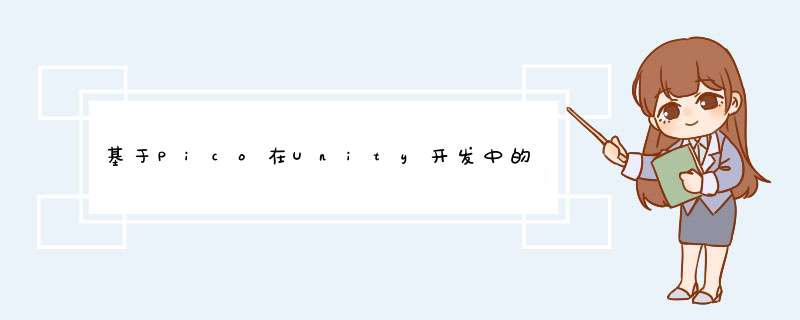
创建 cube1、cube2、 cube3,设置其 Transform 信息分别如下:
图 cube1 Transform
图 cube2 Transform
图 cube3 Transform
Step2:导入 SDK 选择菜单 Assets>Import Package>Custom Package… 此时系统会d出一个对话框,选择“PicoVR_Unity_SDK-版本 号.unitypackage”后点击打开 打开后,系统又会d出一个对话框,请根据需要导入相应的部分:导入 package 后,SDK 会自动设置 3.3 章节 Default Orientation 为 Landscape Left,V Sync Count 为 Don’t Sync。 Step3:使用 SDK 进入 Project 选项卡,依次展开 Assets> PicoMobileSDK >Pvr_UnitySDK>Prefabs,将 Pvr_UnitySDK 预制体拖放 37 入场景,将其 Transform 组件的 Position 和 Rotation 均设置为(0,0, 0):
放入后,场景的 Hierarchy 应入下图所示:
为避免场景中其他 Camera 对 SDK 的立体渲染产生干扰,所以最后 一步还需要删除上图中的 Main Camera。 注意:如果项目中有多场景,推荐只在主场景内放置 Pvr_UnitySDK 预制体,然后在此预制体下增加“DontDestroyOnLoad”方法。保证切 换场景的时候只有一个 Pvr_UnitySDK 预制体。 Step4:模拟运行 点击运行按钮,在 Game 窗口中可看到如下: 按住 Alt,移动鼠标,画面跟着上下左右转动;按住 Alt+点击鼠标 左键 选择 VR 模式还是 Mono 模式(仅 Unity Editor)。 Step5:打包 打包时首先保存当前场景,然后进入 File>Build Settings…,点 击“Add Current”,将当前场景加入构建列表。还要在 Platform 处选 中 Android,然后点击“Switch Platform”,最后点击 Build 即可完成 打包。 这里值得注意一下新版本中Build System选项中选择Internal 至此,一个完整的 SDK 使用流程就结束了,对于 Pico VR 各种硬件 产品具体的 SDK 适配方法,将在下文分章节详细给出。 快速编译工具: 39 该工具利用 gradle 缓存来加快构建过程。它在编译时通过使用 gradle 的缓存仅更新编译的增量,因此与 Unity 的编译相比,将编译和 部署时间减少了 10%到 50%,而最终的.apk 文件和 Unity 编译生成的 完全一样。但是,要发布最终的.apk,必须使用 Unity 的编译功能。 要使用此功能,请按照以下步骤进行: 打开 Build Settings,选中你想要打包的场景 点击菜单栏中的 Pvr_UnitySDK->Build Tool->Build And Run欢迎分享,转载请注明来源:内存溢出

 微信扫一扫
微信扫一扫
 支付宝扫一扫
支付宝扫一扫
评论列表(0条)